Руководство: как отправить письмо подтверждения заказа
Этот гайд покажет алгоритм работы в маркете Altcraft Platform.
В качестве примера представим, что у нас есть интернет-магазин смартфонов. Покупатель заходит на сайт, добавляет товар в корзину и оформляет заказ. Наша задача — отправить ему письмо подверждения заказа, где будет указан номер заказа и сумма к оплате.
В инструкции описаны следующие шаги:
- Создание канала продаж и точек контакта
- Импорт данных о продуктах и SKU с помощью yml файла
- Настройка API-запроса для добавления данных заказа в маркет
- Создание шаблона и подстановка данных заказа с помощью переменных
- Настройка триггерной рассылки
Шаг 1. Настройка канала продаж
Работа в маркете начинается с создания канала продаж. Канал определяет базу профилей и точки контакта.
База профилей — это покупатели, которые делают заказы в определенном канале. Необходимо импортировать их данные в новую или существующую базу. Для этого воспользуйтесь импортом из файла или через API.
Точка контакта — это площадка или инструмент, с помощью которого вы продаете клиенту товары или услуги (сайт, магазин, постамат, отдельный терминал, соцсеть, call-центр и др.). Точка контакта связывает канал продаж и заказ.
Чтобы создать канал, в главном меню перейдите в раздел Маркет —> Настройки. На вкладке Каналы продаж создайте новый канал. Укажите:
- название канала
- дополнительный идентификатор
- базу профилей
- тип канала: онлайн или ритейл
Далее сохраните канал и снова перейдите в его настройку. Создайте точки контакта.
Обратите внимание, каждая точка может быть привязана только к одному каналу. Идентификатор точки контакта будет использоваться в API-запросе для импорта заказа.
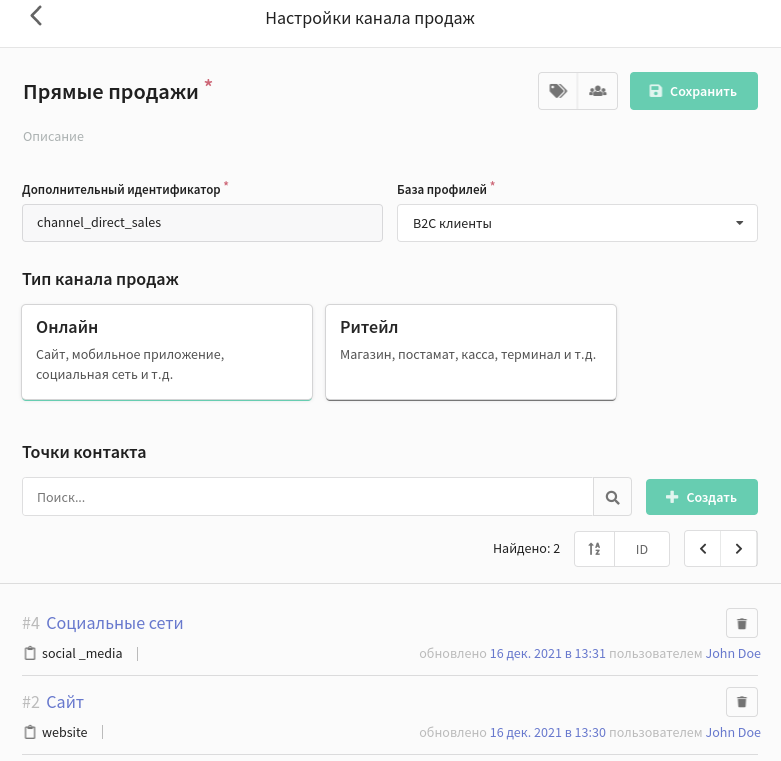
Шаг 2. Загрузка в платформу данных о товарах
Товары в Маркете представлены двумя сущностями: продукты и SKU.
Продукт — это товар или услуга для продажи. SKU — это модификатор продукта, т.е. группа товаров, которая выделяется в одном продукте по некоторым параметрам (цвет, размер, вес, модель, комплектация и т.д.).
SKU привязывается к определенному продукту и не может существовать без него. Например, Apple iPhone 12 — это продукт, а Apple iPhone 12 128GB и Apple iPhone 12 256GB — это его SKU.
Добавить данные о товарах в платформу можно тремя способами:
Давайте импортируем товары из файла. Для этого вам необходимо подготовить файл в формате yml.
Если возникнут вопросы по импорту, читайте подробную инструкцию.
Ниже показаны примеры yml-файлов:
Продукт
Файл с таким содержимым добавит в маркет два продукта: Apple iPhone 12 и Xiaomi 12X.
<?xml version="1.0" encoding="UTF-8"?>
<yml_catalog date="2017-02-05 17:22">
<shop>
<name>BestSeller</name>
<company>Tne Best inc.</company>
<url>http://best.seller.ru</url>
<categories>
<category id="10">Смартфоны</category>
<category id="101" parentId="10">Apple</category>
<category id="102" parentId="10">Xiaomi</category>
</categories>
<offers>
<offer id="iphone12" available="true">
<name>Apple iPhone 12</name>
<vendor>Apple</vendor>
<url>http://best.seller.ru/product_page.asp?pid=12348</url>
<price>83990</price>
<oldprice>89990</oldprice>
<currencyId>RUB</currencyId>
<categoryId>101</categoryId>
<picture>https://example.com/img/apple_phone.png</picture>
<delivery>true</delivery>
<manufacturer_warranty>true</manufacturer_warranty>
<barcode>0156789012</barcode>
</offer>
<offer id="xiaomi12" available="true">
<name>Xiaomi 12X</name>
<vendor>Xiaomi</vendor>
<url>http://best.seller.ru/product_page.asp?pid=12345</url>
<price>62990</price>
<oldprice>69990</oldprice>
<currencyId>RUB</currencyId>
<categoryId>102</categoryId>
<picture>https://example.com/img/xiaomi_phone.png</picture>
<delivery>true</delivery>
<manufacturer_warranty>true</manufacturer_warranty>
<barcode>0123456789379</barcode>
</offer>
</offers>
</shop>
</yml_catalog>
SKU
Файл добавит два SKU для продукта Apple iPhone 12: Apple iPhone 12 128GB и Apple iPhone 12 256GB.
<?xml version="1.0" encoding="UTF-8"?>
<yml_catalog date="2017-02-05 17:22">
<shop>
<name>BestSeller</name>
<company>Tne Best inc.</company>
<url>http://best.seller.ru</url>
<offers>
<offer id="apple12_128gb" group_id="iphone12" available="true">
<name>Apple iPhone 12 128GB</name>
<vendor>Apple</vendor>
<url>http://best.seller.ru/product_page.asp?pid=12358</url>
<price>71990</price>
<oldprice>72990</oldprice>
<currencyId>RUB</currencyId>
<categoryId>101</categoryId>
<picture>https://example.com/img/apple_phone_128.png</picture>
<delivery>true</delivery>
<manufacturer_warranty>true</manufacturer_warranty>
<barcode>0156789012</barcode>
</offer>
<offer id="apple12_256gb" group_id="iphone12" available="true">
<name>Apple iPhone 12 256GB</name>
<vendor>Apple</vendor>
<url>http://best.seller.ru/product_page.asp?pid=12359</url>
<price>83990</price>
<oldprice>89990</oldprice>
<currencyId>RUB</currencyId>
<categoryId>102</categoryId>
<picture>https://example.com/img/apple_phone_256.png</picture>
<delivery>true</delivery>
<manufacturer_warranty>true</manufacturer_warranty>
<barcode>0156789012</barcode>
</offer>
</offers>
</shop>
</yml_catalog>
Список всех продуктов и SKU хранится в элементе offers. Один продукт или SKU записывается в отдельном элементе offer.
Для элемента offer указывается атрибут id , уникальный для каждого товара.
Cтруктура yml файла для продукта и SKU практически не отличается. Единственное отличие — при импорте SKU для элемента offer указывается не только id, но также group_id – идентификатор продукта.
Обратите внимание, SKU – это различные вариации одного продукта, поэтому значение атрибута group_id должно быть одинаковым для всех SKU одного продукта.
Чтобы импортировать файл со списком продуктов, перейдите в раздел Маркет —> Продукты. Нажмите на иконку  в верхней панели, а затем выберите, что именно хотите импортировать — продукт.
в верхней панели, а затем выберите, что именно хотите импортировать — продукт.

Кликните на область загрузки и выберите файл на своем устройстве:

Запустите процесс импорта, нажав кнопку "Импортировать" в верхней панели.
Затем импортируйте SKU, повторив все действия, описанные в этом пункте.
Шаг 3. Настройка API запроса на добавление заказа
Когда посетитель интернет-магазина оформит заказ, необходимо отправить API-запрос в платформу с данными о заказе.
URL-адрес
Метод: POST
https://example.com/api/v1.1/market/orders/import
Параметры запроса
| Параметр | Тип | Пример | Обязательный | Описание |
|---|---|---|---|---|
| token | string | "abcdefghijklmnqrstuvwxyz" | Да | API-токен. Убедитесь, что для токена доступны роли, позволяющие работать с маркетом. |
| data | array of objects | [ | Да | Данные о заказе. Подробнее. |
| Объект data | ||||
| external_id | string | "1234001" | Да | Идентификатор заказа |
| matching | string | "email" | Режим поиска подписчика. По умолчанию – email. Для каждого типа матчинга в теле запроса необходимо передавать определенные поля. Подробнее об этих полях можно узнать здесь. | |
| endpoint | string | "website" | Да | Идентификатор точки продажи |
| status | string | "new" "delivered" "paid" "canceled" "part_refunded" | Да | Идентификатор статуса заказа |
| total_price | string | "71990" | Да | Общая стоимость заказа. Складывается из суммы каждой позиции в заказе и стоимости доставки. |
| currency | string | "RUB" | Да | Валюта, в которой указана стоимость заказа. |
| create_time | string | "2022-04-29T12:48:23Z" | Нет | Время создания заказа |
| update_time | string | "2022-04-29T12:48:23Z" | Нет | Время обновления заказа |
| lines | array | [ | Да | Данные о позициях заказа. Минимум одна позиция. |
| Объект lines | ||||
| external_id | string | "line_01" | Да | Идентификатор позиции |
| product | string | "iphone12" | Не должен присутствовать в запросе, если задан sku | Идентификатор продукта |
| sku | string | "apple12_128gb" | Не должен присутствовать в запросе, если задан product | Идентификатор SKU |
| base_price_per_item | string | "71990" | Да | Базовая цена |
| min_price_per_item | string | "71990" | Да | Минимальная цена |
| final_price_per_item | string | "71990" | Да | Конечная цена |
| count | int | 1 | Да | Количество товара в позиции |
Пример запроса
{
"token": "abcdefghijklmnqrstuvwxyz",
"data": [
{
"external_id": "1234001",
"matching": "email",
"email": "johndoe@example.com",
"endpoint": "website",
"status": "new",
"total_price": "71990",
"create_time": "2022-04-29T12:48:23Z",
"update_time": "2022-04-29T12:48:23Z",
"currency": "RUB",
"lines": [
{
"external_id": "line_01",
"product": "iphone12",
"base_price_per_item": "71990",
"min_price_per_item": "71990",
"final_price_per_item": "71990",
"count": 1
}
]
}
]
}
Пример ответа
{
"error": 0,
"error_text": "",
"result": [
{
"error": 0,
"external_id": "1234000"
}
]
}
Возвращаемые параметры
| Параметр | Тип | Описание |
|---|---|---|
| error | int | Код ошибки |
| error_text | string | Текст ошибки |
| result | array | Идентификаторы заказов, которые были успешно импортированы |
Шаг 4. Создание шаблона сообщения
Перейдите в раздел Шаблоны. Добавьте новый шаблон для email канала.
Чтобы использовать информацию о заказе в рассылке, необходимо добавить переменные маркета в шаблон письма. Для этого в редакторе нажмите </>. В списке выберите "Маркет" и вставьте переменную "Заказы".
В редактор добавится паттерн функции orders. Эта функция выбирает заказы из списка заказов профиля.
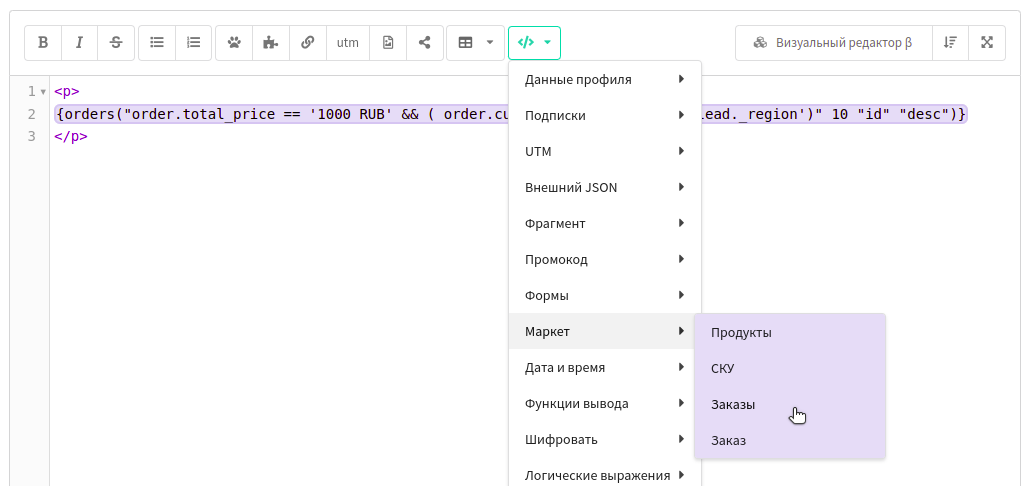
Нам надо добавить в письмо только информацию о последнем заказе со статусом "Новый". Для этого потребуется изменить аргументы функции:
{orders("order.status == '1'" 1 "create_time" "desc")}
Функция состоит из четырех аргументов:
| Аргумент | Пример | Описание |
|---|---|---|
| Фильтр | "order.status == '1'" | Функция выберет только те заказы, которые соответствуют условию "статус заказа новый". |
| Лимит | 1 | Функция выберет только первый элемент в списке заказов. |
| Поле для сортировки | "create_time" | Выбранные элементы будут отсортированы по полю "create_time" (время создания заказа). |
| Направление сортировки | "desc""asc" | Элементы будут отсортированы по убыванию значения в поле "create_time". |
Функция orders получит массив заказов. В данном случае это будет массив с одним элементом. Используй�те цикл, чтобы перебрать массив.
В шаблоне письма подставьте 2 переменные:
$el.external_id— дополнительный идентификатор заказа.$el.total_price— общая сумма заказа.
{for $index $el = orders("order.status == '1'" 1 "create_time" "desc")}
Спасибо! Ваш заказ №{$el.external_id} подтвержден.
К оплате: {$el.total_price}
{else}
if empty array
{end}
Подробнее о работе с переменными маркета написано в этой статье. Там вы найдете информацию о полях, которые можно использовать в фильтре или подставлять в шаблон.
Шаг 5. Настройка триггерной рассылки
Откройте раздел Рассылки → Триггеры. Создайте новую рассылку. Не забудьте её активировать.
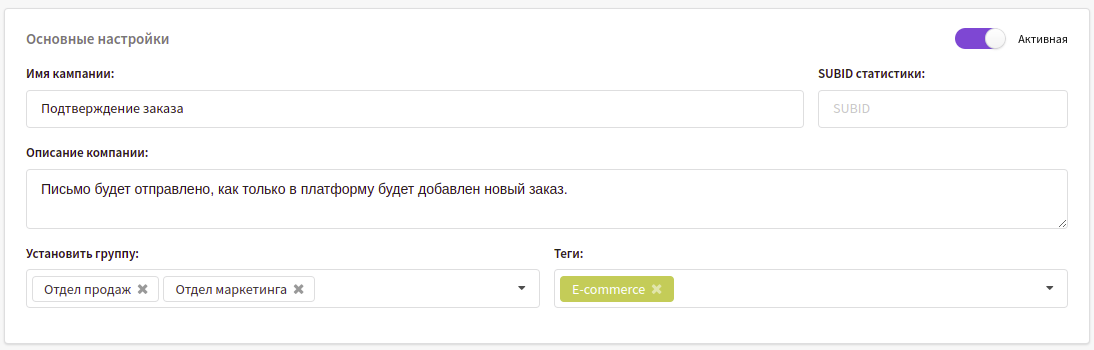
Выберите email-канал и добавьте нужный шаблон сообщения. На вкладке Триггер укажите:
- Тип события: "При изменении заказа" —> "Добавление заказа". Триггер сработает, как только в маркет будет добавлен новый заказ.
- Канал продаж: в этом канале должна быть указана база профилей, г�де находятся данные покупателей вашего интернет-магазина.
- Статус заказа: "Новый". Триггер сработает, если в маркет будет добавлен заказ со статусом "новый".
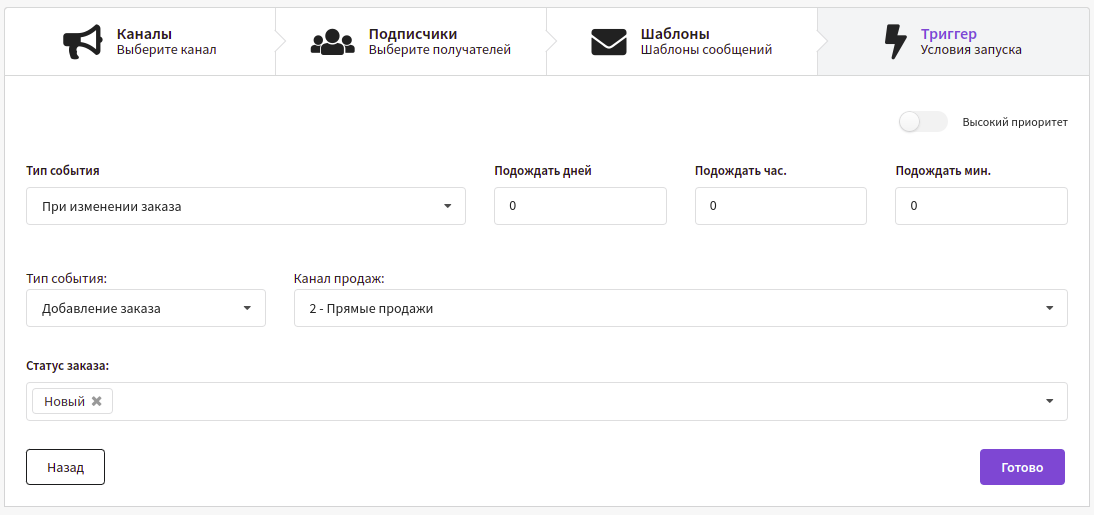
Нажмите Готово и сохраните рассылку.
Чтобы протестировать работу триггера, вы можете добавить заказ вручную.